Черна Митология: Укхонг Крашове – Решения за Опитване

Научете как да се справите с крашовете на Черна Митология: Укхонг, за да се насладите на това вълнуващо действие RPG без прекъсвания.
Discord се счита за най-добрия инструмент за комуникация, докато играете онлайн игри и стриймвате онлайн. Ще обсъдим причините, които ни карат да смятаме, че Discord е най-добрият инструмент за комуникация. Ако сте геймър и прекарвате максималното си време на работния си плот, за да играете онлайн игри, трябва да знаете всичко за Discord.
Разбирането на всички аспекти на Discord може да отнеме известно време, но ще получите всичко бързо. Discord е предназначен за геймъри, които искат да общуват с приятели, докато играят онлайн игри. Той използва частни сървъри за комуникация и координация. Discord позволява уникалната функция за изпращане на текстови съобщения и гласов чат, докато играете онлайн игри.
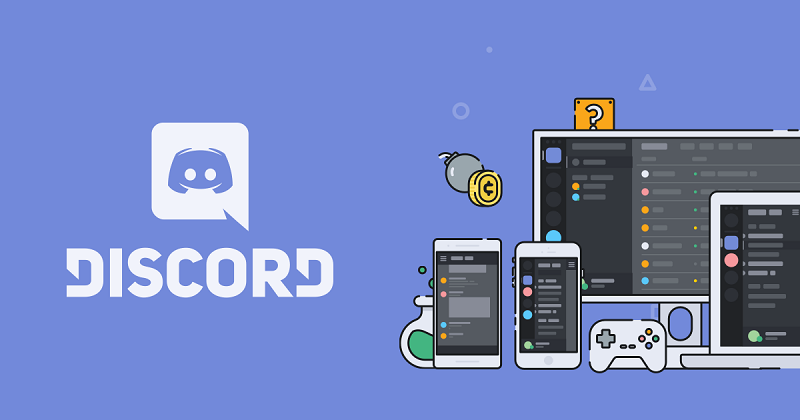
Discord може да се използва на различни платформи като мобилни телефони, настолен компютър, компютър и т.н. Това е обединяване на някои отличителни черти на лобито за чат, VoIP чат система, а също и като табло за съобщения в едно приложение. Той няма да монополизира ресурсите на телефона или компютъра.
Сега Discord стана много популярен сред геймърите, тъй като има увеличение на неговите потребители. Повече от 90 милиона души са регистрирани като потребители на Discord. Той помага на играчите, които участват в игри като PUBG , всеки сървър на играчи на Minecraft , да комуникират с лекота. Освен това, ако искате с вашата група приятели, Discord може да ви помогне с това. Discord предлага и други удобства, които споменахме по-долу.
Съдържание
Как да започна с Discord?
На първо място, геймърите трябва да създадат акаунт в Discord. След като създадете акаунта, ще получите и двете опции за използването му през браузъра или можете да инсталирате приложението. Приложението Discord предоставя различни опции за персонализиране, които са необходими на всеки, за да стартира сървър.
След като настроите с Discord, имате две различни опции, с които да започнете. И двете опции са валидни и могат да се използват. Опциите са както следва:
Не е необходимо да инсталирате друго приложение; единственото нещо, което е необходимо за създаване на сървър, е името на сървъра. Трябва да сте искрени по отношение на името на сървъра, тъй като то трябва да е валидно.
Неуместно няма да можете да разглеждате нито един сървър или да се свържете с приложението Discord. Въпреки това, за всеки ще бъде по-лесно да се свърже с общност, която вече е активна. Можете лесно да търсите активната общност в търсенето с Google. Ще намерите списък с проверени сървъри с техните специфични кодове за покани.
Един от най-добрите примери за сървъра е официалният PUBG сървър. Освен това някои от популярните и известни стриймъри и създатели на съдържание са публикували своите кодове за покани в каналите си в YouTube. Можете бързо да се присъедините към тях, като използвате кодовете за покани.
Какво прави Discord по-добър от други VoIP услуги (като Skype)?
Когато играете онлайн игри и искате да общувате с малка група приятели, можете да изберете да използвате както Skype, така и Discord. Но Skype се нуждае от приложение за изпълнение, докато Discord може ефективно да се изпълнява в браузъра. Също така, Discord предоставя възможност за промяна на нивата на микрофона на всеки човек, с когото искате да се свържете. Освен това предлага качествен гласов чат по целия свят.
В случай, че приложението Discord е инсталирано на вашия компютър и можете лесно да го използвате чрез наслагване, а също и когато играете игрите. Имате възможност или да промените нивата на звука, или можете бързо да въведете нещо, лишено от измисляне, за да alt/tab в различен прозорец.
Къде мога да използвам Discord?
Discord може да се използва както в Windows, така и в Mac компютри. Можете да изтеглите приложението Discord или да го използвате през браузъра от официалния му уебсайт . Въпреки това, има някои ограничения във версията на Discord в браузъра. Версията на браузъра среща няколко ограничения:
Можете също да използвате Discord в устройства с Android, както и с iOS. Също така, Discord предоставя същите възможности за мобилни телефони, както и на работния плот. Мобилните версии няма да дават възможност за споделяне на екрана. Въпреки това, в тази версия са налични видео разговори и можете да получавате видеоклипове за споделяне на екрана от потребителите, които използват режим на работния плот.
Наскоро много потребители съобщиха, че аудиото внезапно спря да работи. Можете да чуете всичко, когато също можете да споделите екрана, но вашият приятел не може да чуе нищо от вас. Може да намерите много хора със същия проблем, но никой с някакво решение, поне до днес. Вижте статията, написана от iTechCliq , която просто предоставя решение на тази грешка. Освен тази грешка приложението Discord е гениално творение за любителите на игрите.
Какво прави Discord добър за големите групи?
Discord е известен с това, че предлага услуги на големи групи. След като създадете канал в Discord, ще можете да правите отделни канали, включително различни нива. Нивата ще предоставят разрешение за различни категории потребители. Това ще помогне на потребителите, тъй като различните потребители са категоризирани на различни нива за съобщения или гласови чатове.
Discord съдържа автоматични администратори и инструменти за модериране, които поддържат всичко по правилния път. Не е необходимо да имате човешки модератор, за да се грижите за това. Огромни сървъри като PUBG и Minecraft съдържат повече от 100 хиляди потребители с големи групи. За да държим всичко под контрол, имаме нужда от много инструменти за предотвратяване на всеки проблем.
Така че Discord управлява всичко добре и предлага перфектно табло за съобщения на потребителите по няколко начина. Също така, заключени съобщения и насоки са споменати в горната част, които трябва да се следват, и предоставят някои конкретни местоположения на хората, които да събират долу. Основното различие, което преобладава тук, е, че тук всичко продължава в реално време. Също така много канали са разрешили системата за гласов чат.
Какво ще кажете за по-малките групи?
Discord също така предлага отлично улеснение за малки групи, които искат да играят с малко приятели. Discord съхранява записите на играчите, достъпни за игра. Освен това Discord предоставя услуга, която може бързо да ви уведоми за дейността на другия, като например коя игра играе. Това намалява времето, а също така не е необходимо да проверявате три различни програми, за да знаете за онлайн статуса на игрите, както и какво правят.
Discord също така позволява уникалната функция, че ако всички играчи, използващи Discord, играят различни игри, ще срещнете изскачащо съобщение с отделен канал за гласов чат. Това ще ви помогне да се свържете с играчите, дори ако те се отдават на различни игри.
Как Discord е добър за стриймърите?
Discord помага на стриймърите на Twitch или YouTube да управляват своите последователи от всякакъв размер, независимо дали са големи или малки. В сравнение с Twitch, Discord предлага по-гъвкав изглед на последователите, тъй като Twitch има само малък прозорец за чат, а Discord предоставя повече услуги. Освен това режимът на Discord Streamer е по-сигурен, тъй като скрива цялата лична информация като кодове за покани, тагове на Discord и т.н.
Discord също така позволява на потребителите на YouTube или Twitch да се възползват от съоръжения като настройване на канали само за абонати и също така предоставя специфични разрешения на сървъра. Като цяло Discord сървърът на стриймъра предлага едно гише за взаимодействие със стриймърите и последователите, независимо дали сте на живо или не.
Какво е Discord Nitro?
Discord Nitro таксува 5$ на месец или 50$ на година за регистрация. Той действа по-скоро като символ на статус и буркан за съвет. Освен това това е усъвършенствана версия на приложението. Тук ще получите различни функционални предимства, като по-големи ограничения за качване на изображения, започващи от 8 MB до 50 MB, както и високо качество на споделяне на екрана. Друга особеност на Discord Nitro е морално козметична.
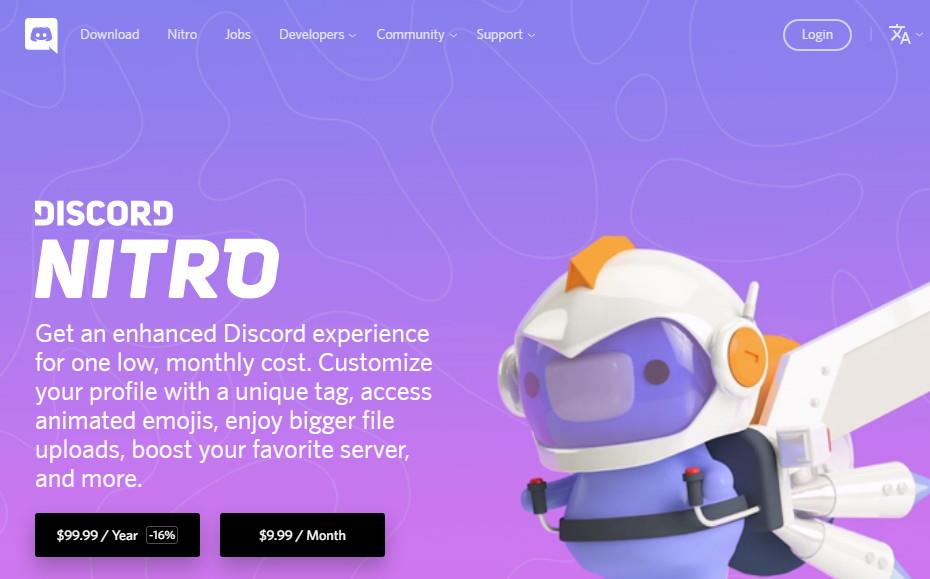
Екипът на Discord гарантира, че ще предоставя настоящите безплатни функции и в бъдеще. Козметичните предимства на Discord Nitro включват анимирани аватари и емоджи в чата. Освен това ви кара да промените своя DiscordTag, който се вижда до името ви. Освен това ще получите специална значка, която да ви подкрепя с дисплея.
Какво представляват Discord ботове?
Много инструменти за управление на сървъри и най-добрите инструменти на общността на Discord не се появяват в приложението, но можете правилно да ги инсталирате като програми на трети страни. Тези програми на трети страни са известни като Discord Bots. Discord предлага списък с официално одобрените ботове, който предоставя на собствениците на сървъри изчерпателни инструменти за модериране и също така интегрира Discord с няколко приложения като YouTube или twitch.
Освен това, неофициалните ботове предоставят повече възможности като обаждане на реални телефонни номера, добавяне на показания на сървъра или показване на статистика за кариерата на играча за игри на Fortnite и някои други подобни. Въпреки това, всички тези ботове не са достъпни безплатно за инсталиране или използване, нито имат гаранция за актуализиране до най-новата му версия. Но много от тези ботове са много известни и осигуряват забавление и допълнителни удобства, за да направят вашия сървър по-приятен.
Научете как да се справите с крашовете на Черна Митология: Укхонг, за да се насладите на това вълнуващо действие RPG без прекъсвания.
Разгледайте нашия списък с най-добрите 8 безжични слушалки, които можете да изберете, в зависимост от бюджета си, начина на живот и нуждите си.
Разберете как да поправите грешка 4008 при присъединяване към сървъра, когато опитвате да играете Warhammer 40,000: Darktide, и научете защо тази грешка се появява..
Честите сривове на Steam на PC могат да имат всякакви причини. Ето 9 възможни решения, които могат да ви помогнат да се върнете към играта.
Ако търсите да подобрите вашата конфигурация, погледнете списъка с основното оборудване за геймъри, за да подобрите игровото си изживяване.
Steam Deck е мощно преносимо устройство, което ви позволява да играете PC игри в движение. Едно от най-големите предимства на използването на Steam Deck за игра на емулирани игри е възможността да играете класически игри от по-стари конзоли, които може да не са налични на съвременни платформи.
Търсите начини за увеличение на вътрешната памет на PS5? Това е най-доброто ръководство, което можете да намерите в мрежата относно увеличението на паметта на PS5.
Ако имате ѝ недостатъчно вътрешно хранилище на вашата Sony PlayStation 5 или PS5, може да искате да знаете изискванията на PS5 NVMe за разширяване на хранилището
Научете как да възстановите фабричните настройки на PS4 с нашето ръководство. Преди да потеглите, уверете се, че знаете какво включва този процес.
Възможността да играете игри на предпочитания от вас език може значително да подобри вашето игрово изживяване с приложението EA, като го направи по-завладяващо и








